أفضل 10 بدائل مجانية لبرنامج Microsoft Visio [فبراير 2021]
نشرت: 2021-02-19![أفضل 10 بدائل مجانية لبرنامج Microsoft Visio [فبراير 2021]](/uploads/article/15145/fZN81mzrNx3SqVcW.jpg)
يعد Visio رائعًا لإنشاء المخططات الهيكلية ومخططات سير العمل والعديد من أنواع الرسومات الأخرى. بالنسبة للعديد من المستخدمين، يعد التطبيق ضروريًا، حيث يسمح بالمخططات الانسيابية المرسومة بسرعة ومخططات التحكم والمزيد، مع الدمج أيضًا مباشرة في PowerPoint. إذا كنت بحاجة إلى إنشاء رسم تخطيطي بسرعة، فمن المحتمل أنك ستستخدم Visio لإنشاء المخطط الخاص بك.
ومع ذلك، نظرًا لأن Visio جزء من مجموعة Office، فهو برنامج مكلف إذا لم يكن لديك حق الوصول إليه بالفعل. يتعين عليك إما شراء Office 2019، أو الاشتراك في خدمة اشتراك Microsoft Office 365 لاستخدام المنتج، أو الاشتراك في اشتراك Visio Online المستقل. بالإضافة إلى ذلك، لا يوجد إصدار من Visio لنظام التشغيل Mac OS X، لذلك يتم منع مستخدمي Mac من الوصول إلى النظام الأساسي إلا إذا كانوا يعملون من الويب. على الرغم من أن Microsoft تقدم تطبيق Visio Viewer مجانيًا، مما يسمح للمستخدمين بعرض ملفات Visio والتعليق عليها، إلا أنه لا توجد خطة مجانية يمكن الحديث عنها.
إذا لم يكن لديك إمكانية الوصول إلى Visio، أو إذا كنت تريد فقط تجربة شيء مختلف، فهناك عدد من البدائل التي يمكنك تجربتها على جهاز الكمبيوتر الخاص بك. تعتبر بدائل Visio باهظة الثمن عبر الإنترنت، ولكن لا يتم إنشاء كل التطبيقات بشكل متساوٍ. إليك اختياراتنا لأفضل بدائل Visio في عام 2021.
رسم.io

مثل معظم البدائل المجانية، يوجد Draw.io في متصفح الويب الخاص بك، بدلاً من كونه برنامجًا قابلاً للتنزيل لنظام التشغيل Mac أو Windows. بالنسبة للبعض، يمنحه هذا ميزة على البرامج الأخرى، خاصة لأنه يدعم منصات الويب فقط مثل Chrome OS، وهو خيار شائع لبعض مستخدمي الأعمال. لا يتميز Draw.io بنفس القدر من التعقيد أو العمق الذي يتميز به تطبيق مخصص مثل Visio، ولكنه يتميز بدعم سحابي كامل، مع خيار المزامنة مع Google Drive وDropbox وحتى Github. بمجرد تسجيل الدخول إلى حسابك السحابي للسماح لـ Draw.io بمكان لحفظ ملفاتك، يمكنك الوصول إلى عدد من القوالب التي يمكنك استخدامها للتحكم في التصميم الأساسي للمخطط الخاص بك. يمكنك أيضًا البدء بمخطط فارغ إذا كنت ترغب في ذلك.

بمجرد تحديد القالب الخاص بك، يصبح استخدام Draw.io أمرًا بسيطًا بشكل مدهش. تبدو واجهة المستخدم متطابقة تقريبًا مع Google Drive (طالما حددت Drive كأداة مساعدة للتخزين)، كما أن إعادة تعيين المخطط الانسيابي أو الرسم التخطيطي باستخدام الأدوات المضمنة أمر سهل للغاية. يمكنك بسهولة حذف أو إضافة وحدات إضافية إلى المخطط الانسيابي الخاص بك، ويمكنك تعديل المخططات الانسيابية الحالية ببضع نقرات على الزر. يمكن تحريك كل مربع على الصفحة المحددة بالرسم البياني، وسوف تتسع أسهمك وتتقلص تلقائيًا أثناء ضبط المخطط الخاص بك ليتناسب مع احتياجاتك. بالإضافة إلى ذلك، يدعم Draw.io استيراد الملفات من Visio، مما يعني أنه يمكنك الاستمرار في استخدام ملفات VSDX القديمة دون الحاجة إلى الدفع مقابل خدمة اشتراك باهظة الثمن.
عند الانتهاء من الرسم التخطيطي الخاص بك، يمكن حفظه مباشرة في الخدمة السحابية التي تختارها، ويمكنك تصدير الملف كملف PDF أو SVG أو PNG أو XML. بشكل عام، قد لا يكون Draw.io أقوى بديل لـ Visio على الإطلاق، ولكن بالنسبة للرسومات التخطيطية السريعة والقذرة، فهي خدمة مجانية تمامًا تتكامل بشكل جيد مع Google Drive والخدمات السحابية الأخرى.
لوسيدشارت
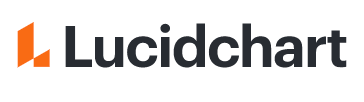
يعد Lucidchart بديلاً آخر قائمًا على الويب لـ Visio، بروح Draw.io، ولكن مع قدر أكبر من التركيز على المؤسسة في تطبيق الويب. بدلاً من العمل مع عميل التخزين السحابي المفضل لديك، يتميز Lucidchart بواجهة مستخدم مخصصة خاصة به، مع مظهر أنيق يبدو احترافيًا وعمليًا. عند إنشاء حساب مع Lucidchart - أو عن طريق تسجيل الدخول إلى حساب Google أو Office 365 الخاص بك - سيتم الترحيب بك باستبيان سريع لتخصيص تجربتك مع Lucidchart إلى المستوى المناسب من الخبرة. الطلاب، والمعلمون، ومتخصصو تكنولوجيا المعلومات، وحتى أعضاء التسويق والمبيعات - كل هذه الفئات متاحة كخيارات داخل Lucidchart، مما يجعل من السهل التأقلم مع التطبيق بسرعة كبيرة.

بمجرد دخولك إلى واجهة Lucidchart، فمن السهل أن تشعر وكأنك في بيتك بسرعة كبيرة. إلى حد بعيد، إحدى أفضل ميزات Lucidchart هي القدرة على استيراد مستندات Visio القديمة، مما يسمح لك بمواصلة العمل في المشاريع حتى كمستخدم سابق. إذا كنت تبدأ من جديد، فإن التطبيق يقدم أيضًا عددًا من القوالب ذات المظهر الجيد لبدء الرسم التخطيطي الخاص بك بالطريقة الصحيحة. تعد مشاركة مستندات Lucidchart مع مستخدمين آخرين أمرًا سهلاً، ويمكنك التحكم في ما إذا كان بإمكان هؤلاء المستخدمين تحرير المستند أو عرضه.
هناك بعض القيود لكونك مستخدمًا مجانيًا لـ Lucidchart، بما في ذلك حد ثلاثة مستندات نشطة في وقت واحد. يمكنك حذف المستندات عند الانتهاء وتصدير مشاريعك النهائية، أو ببساطة الانتظار لمدة شهر كامل، حيث ستضيف Lucidchart مستندًا آخر إلى حسابك مجانًا.
تجدر الإشارة أيضًا إلى الحدود المفروضة على عدد العناصر المعروضة في مخطط انسيابي واحد، ويتمكن الأعضاء المميزون من الوصول إلى وضع العرض التقديمي المدمج في Lucidchart. بشكل عام، حتى مع القيود المفروضة على المستخدمين المجانيين، يعد Lucidchart بديلاً ممتازًا على الويب لمستخدمي Visio، على الرغم من أن الخيارات المدفوعة تصبح باهظة الثمن بسرعة إلى حد ما عند مقارنتها بعضوية Office 365 القياسية.
رسم أوبن أوفيس
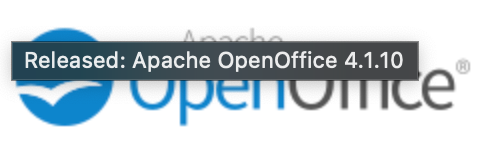
يعد OpenOffice بديلاً شائعًا لبرنامج Microsoft Office منذ ظهوره لأول مرة في عام 2002، وتم إصداره لأول مرة بواسطة Sun Microsystems. على الرغم من إغلاق موقع OpenOffice.org الأصلي أبوابه في عام 2011، فقد تم بيع التطبيق إلى Apache، حيث ظل منذ ذلك الحين مجانيًا ومفتوح المصدر للعامة، مما يسمح للمستخدمين حول العالم بمواصلة استخدام التطبيق وتطويره. وعلى الرغم من أن النظام الأساسي واجه صعوبة في جذب المطورين إلى البرنامج، إلا أن OpenOffice يظل بلا شك يتمتع بشعبية كبيرة في ظل Apache، حيث يبلغ متوسطه أكثر من 100000 عملية تنزيل يوميًا. تحتوي منصة OpenOffice على بديل مجاني لبرنامج Visio. يُسمى Draw، أي مستخدم سابق لـ Visio سيجد نفسه في المنزل تمامًا مع برنامج Apache.

الرسم عبارة عن أداة تتيح لك إنشاء ورسم الخطط والرسوم البيانية والمخططات الانسيابية لعرضها داخليًا أو ضمن العرض التقديمي. يستخدم التطبيق مجموعة من الأشكال والنصوص والألوان والخطوط لإنشاء مخططات انسيابية احترافية وذات مظهر لائق. على الرغم من أن التطبيق لا يتمتع بالسلاسة التي تتمتع بها إصدارات Visio الأحدث، إلا أنه لا يزال من الممكن إنشاء بعض الرسوم التخطيطية الواضحة باستخدام Draw. يتميز التطبيق بواجهة مستخدم مماثلة تقريبًا لـ Microsoft Visio، مما يساعد أي من مستخدمي Office على الشعور وكأنهم في منزلهم داخل النظام الأساسي، والأفضل من ذلك كله، أنك لن تضطر أبدًا إلى الدفع مقابل القدرة على استخدام Draw. بالإضافة إلى ذلك، إذا كنت قادمًا من Visio، فيمكنك فتح ملفات VSD أو VSDX القديمة وتحريرها مباشرةً في تطبيق LibreOffice.
كما هو الحال مع بقية تطبيقات OpenOffice، فإن التطبيق مجاني مدى الحياة، بدون إعلانات أو قيود تجريبية. أحد العوائق الرئيسية: التطبيق لا يعتمد على الويب، مما يعني أنه سيتعين عليك تنزيل مجموعة OpenOffice على جهاز الكمبيوتر الخاص بك لاستخدام التطبيق. على الرغم من أن هذا يترك مستخدمي نظام التشغيل Chrome في حالة من العزلة، إلا أن Apache لديه عملاء لأنظمة التشغيل Mac وWindows وLinux، مما يسهل على معظم المستخدمين العثور على الإصدار المفضل لديهم عبر الإنترنت.
رسم ليبر أوفيس
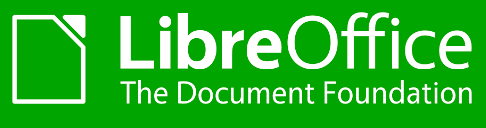
يتمتع LibreOffice بتاريخ مشابه لـ Apache OpenOffice، حيث أن كلا التطبيقين نشأا من OpenOffice.org الأصلي. مثل OpenOffice، يعد LibreOffice بديلاً مجانيًا ومفتوح المصدر لـ Office يعمل على منصات متعددة، بما في ذلك Windows وMac وLinux. لقد حصل LibreOffice على أكثر من مائة مليون عملية تنزيل فريدة منذ إطلاقه لأول مرة في عام 2010، ومن السهل معرفة السبب. يعد التطبيق بديلاً رائعًا آخر لـ Office للمستخدمين الذين يبحثون عن مجموعة قوية ومجانية من التطبيقات، ولن يخيب أمل أي شخص يبحث عن بديل للفيديو. يعد LibreOffice Draw خيارًا ممتازًا للمستخدمين الذين يتطلعون إلى إنشاء مخططات ورسوم بيانية دون الاشتراك في عضوية Office 365.

يعد Draw، الذي لا ينبغي الخلط بينه وبين تطبيق OpenOffice الذي يحمل نفس الاسم، محرر رسومات متجهة يسمح بتكوين الموصلات بين الأشكال والكائنات الأخرى، مما يسمح لأي شخص بإنشاء مخططات وصور أخرى لتتبع الإنتاجية. يبدو التطبيق متطابقًا تقريبًا مع كل من Visio وOpenOffice Draw، مما يعني أنه يمكن لأي شخص الانضمام إليه والعمل داخل Draw في غضون دقائق قليلة. يحتوي التطبيق على موصلات ذكية أيضًا، مما يسمح للمستخدمين بتعيين "نقاط الالتصاق" الخاصة بهم للخطوط، ويجعل من السهل تتبع النقاط والأشياء. يمكن أيضًا استخدام Draw كمحرر PDF.
إذا كان هناك عيب رئيسي واحد في LibreOffice Draw، فهو أن التطبيق يبدو قديما بعض الشيء، حتى بالمقارنة مع OpenOffice Draw. ومع ذلك، فهو بديل مجاني جيد لبرنامج Visio، وبالنظر إلى عدم إحراز تقدم في أي تحديثات جديدة لـ OpenOffice، فقد يكون الأفضل بين الاثنين.
جليفى
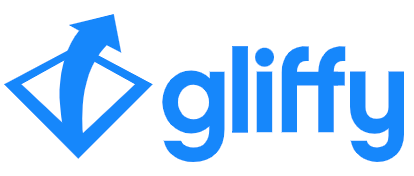
وبغض النظر عن الاسم السخيف، فإن Gliffy هي أداة رسم تخطيطي صغيرة ومتينة. على عكس OpenOffice وLibreOffice، يعمل التطبيق بشكل كامل في متصفحك، باستخدام HTML5 لعرض وإنشاء رسم تخطيطي جميل وعملي مناسب لكل من منصات الأجهزة المحمولة وسطح المكتب. يتميز تطبيق الويب بسرعة البرق، مع القدرة على سحب وإفلات الكائنات حول منطقة العمل، وتتبع جميع التغييرات وإعادتها داخل التطبيق نفسه، وحتى تعيين سمات وألوان مخصصة داخل التطبيق.
يقوم Gliffy بعمل رائع حقًا في جعل عملك يبدو نظيفًا واحترافيًا وممتعًا، دون أن يبدو مملًا أو قبيحًا بشكل مفرط. وبما أن التطبيق يدعم التكامل مع Google Drive، يمكنك حفظ عملك أثناء التنقل وتقديمه على أي حال.


كما ذكرنا سابقًا، Gliffy هو تطبيق ويب HTML5 يعمل بشكل كامل، مما يعني أنه لا يوجد شيء يمكن تنزيله ولا توجد تحديثات مزعجة. لسوء الحظ، Gliffy ليس مجانيًا إلى الأبد؛ هناك نسخة تجريبية مجانية مدتها 14 يومًا، ولكن بعد ذلك يكلف التطبيق 7.99 دولارًا أمريكيًا شهريًا، وهو تطبيق مكلف بالنظر إلى سعر Office 365 شهريًا يكون أقل بدولار كامل ويمنحك الوصول إلى مجموعة Microsoft Office بالكامل. قد يرغب المحترفون أو الفرق في التفكير في استخدام الطبقات المتميزة الأكثر تكلفة، ولكن بخلاف ذلك، اعتبر Gliffy أحد أفضل بدائل Visio على الويب، خاصة في المظهر العام.
بشكل خلاق
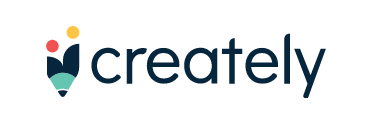
يعد Creately، مثل Gliffy، تطبيق ويب آخر يركز بشكل مباشر على الأداة المساعدة لـ Visio، وهو مصمم لإنشاء مخطط انسيابي أو رسم تخطيطي ذو مظهر ممتع ونظيف للشركات والفصول الدراسية على حدٍ سواء. على عكس بعض البرامج الأخرى في هذه القائمة، يبذل Creately قصارى جهده لإبقاء الأمور سهلة وبسيطة أثناء إنشاء مخططات ومخططات جيدة المظهر لتقديمها في مؤتمرك التالي.
يتميز التطبيق بوظيفة بنقرة واحدة والتي تعد بجعل إنشاء المخطط الخاص بك "أسرع بخمس مرات" مما رأيناه من الأنظمة الأساسية الأخرى، ويتضمن أيضًا العشرات من الأشكال والخطوط ولوحات الألوان المعدة مسبقًا والمتاحة للاستخدام. يتميز Creately أيضًا بمجموعة واسعة من الموصلات الذكية وأدوات التعاون التي تسهل العمل مع الآخرين في المشاريع والمخططات.

مثل بدائل Visio الأخرى المستندة إلى الويب، فإن Creately ليس مجانيًا تمامًا. على الرغم من أنها تقدم طبقة مجانية، إلا أنها محدودة إلى حد ما من حيث المستندات والميزات الأخرى. إذا كنت تبحث فقط عن بديل Visio، فإن برنامج Creately ليس مكلفًا للغاية: بسعر 5 دولارات شهريًا أو 49 دولارًا سنويًا، فهو أحد الخيارات الأرخص في هذه القائمة للأفراد المبدعين والمنتجين الذين يمكنهم المشاركة هنا.
يمكن للمستخدمين الذين يبحثون عن تطبيق مخصص أيضًا الحصول على تطبيق Creately لسطح المكتب مقابل رسوم لمرة واحدة قدرها 75 دولارًا للاستخدام الشخصي، والتي تتضمن سنة كاملة من الترقيات المجانية. تتميز الخدمة أيضًا بخطط الفريق، إذا كنت تتطلع إلى استخدام التطبيق مع أكثر من فرد. مع عملاء Mac وWindows وLinux، يمكن للجميع تقريبًا العثور على ما يبحثون عنه في Creately.
ضياء

لن نكذب - تبدو Dia وكأنها قديمة بشكل لا يصدق في العديد من النواحي، كما هو شائع بالنسبة للبدائل المجانية للتطبيقات المدفوعة الشائعة. يبدو التطبيق أقدم من أدوات مثل OpenOffice وLibreOffice، وهو أمر منطقي، حيث أن Dia يشارك طبيعة تلك التطبيقات مفتوحة المصدر. تم إصدار البرنامج في الأصل عام 1998، ومن الناحية الفنية لم يصل بعد إلى الإصدار الكامل 1.0؛ آخر تحديث له، v0.97.2، ظهر في سبتمبر من عام 2014. على الرغم من مظهر Dia القديم، لا يزال التطبيق بديلاً كفؤًا لبرنامج Visio، خاصة إذا كنت تبحث عن تنزيل مجاني تمامًا بدلاً من تطبيق ويب متعدد المستويات.

يعد Dia سهل التنقل إلى حد ما، وتركيزه على الرسم التخطيطي والرسم التخطيطي وحده يجعله أداة قوية في ترسانة الإنتاجية الخاصة بك. يأتي التطبيق مزودًا بمجموعة كاملة من حزم الأشكال اعتمادًا على ما تحتاجه في التطبيق، بما في ذلك الإعدادات الافتراضية للمخططات الانسيابية ومخططات الشبكة ومخططات الدوائر والمزيد، مما يجعل هذا أداة فنية بقدر ما هو أداة إبداعية. يتم حفظ ملفاتك وتحميلها بتنسيق ملف XML مخصص، ويمكن تصدير جميع مشاريع Dia إلى العديد من تنسيقات الملفات، بما في ذلك .SVG و.JPEG و.VDX، وهو تنسيق الملف الذي يستخدمه Microsoft Visio لحفظ الملفات وفتحها.
بشكل عام، يمثل Dia بديلاً رائعًا لبرنامج Visio لأي شخص يبحث عن تنزيل مجاني، مع توفر عملاء لأنظمة Windows وMac وLinux. إنها ليست أداة مثالية، ولكن بالنسبة للمبدعين ذوي الميزانية المحدودة، قد تكون كل ما تحتاجه لتنظيم عملك.
مشروع قلم رصاص

أوقفنا إذا كنت قد سمعت هذا من قبل: يعد Pencil Project بديلاً مجانيًا ومفتوح المصدر لبرنامج Microsoft Visio والذي يسمح لك بتعيين الرسوم البيانية والمخططات وإنشائها. نعم، لا يعد Pencil Project بمثابة إعادة اختراع للعجلة هنا، ولكننا سنقول ما يلي: من بين جميع المشاريع الأربعة مفتوحة المصدر التي أدرجناها هنا، يتمتع Pencil Project بأفضل واجهة مستخدم لإنشاء المخططات والرسوم البيانية، مما يجعل من السهل رسمها عملك دون معاناة من خلال برنامج تم تحديثه آخر مرة في عام 2001.
مع مجموعة واسعة من أصناف الأشكال والخطوط والأدوات الأخرى، لم يكن رسم المخططات الخاصة بك أسهل من أي وقت مضى مع Pencil Project. يمكنك ربط الأشكال وإنشاء مخططات انسيابية باستخدام العديد من الأدوات المتاحة لك.

ولكن هذا ليس كل شيء: يساعدك Pencil Project أيضًا على رسم واجهة المستخدم لمنتجاتك وتطبيقاتك، مع استكمال مكتبة كاملة من قوالب الاستنسل والأشكال وأشرطة الحالة لنظامي التشغيل iOS وAndroid، مما يسمح لك بتصميم واجهتك في بيئة لا تبدو -ملتزم. على الرغم من أن هذه الميزة لن تكون متاحة للجميع، إلا أنها مفهوم مثير للاهتمام حقًا وإضافة إلى خيارات أدوات الرسم التخطيطي النموذجية التي رأيناها مرات عديدة من قبل.
لا يزال مشروع Pencil Project يشهد تحديثات شبه منتظمة، وكان آخرها في أكتوبر 2019، وهناك حشد كبير من الدعم والوثائق وراء الأداة. أي شخص يبحث عن تطبيق قابل للتنزيل للرسومات التخطيطية والتصميم الخاص بك سوف يرغب في التحقق من هذا التطبيق.
رسومات جوجل
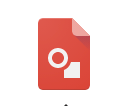
يبدو أن Google لديها إجابة لمعظم مجموعة تطبيقات Microsoft Office، وVisio ليس استثناءً. الرسومات هي أداة رسم تخطيطي مجانية تعتمد على الويب من Google، وهي مضمنة في نفس مجموعة Google Drive مثل المستندات وجداول البيانات والعروض التقديمية، وتسمح لمستخدميها بإنشاء مخططات انسيابية وإطارات سلكية وخرائط مفاهيمية وأي رسم تخطيطي آخر مطلوب لعملك.
مثل جميع تطبيقات الإنتاجية الأخرى من Google، يتوفر تطبيق الرسومات كتطبيق ويب وكتطبيق Chrome غير متصل بالإنترنت في Web Store، مما يجعل من السهل العمل أثناء التنقل بغض النظر عن مكان وجودك. قد لا يكون تطبيقهم قويًا مثل Visio، ولكن مع مجموعة من القوالب والأشكال والأسهم والخربشات، من السهل إنشاء المخططات الخاصة بك مباشرة من خلال واجهة Google المألوفة التي تشبه محرر المستندات.

وبالطبع، تأتي الرسومات مع جميع مزايا Google النموذجية، بما في ذلك استضافة ملفاتك وحفظها تلقائيًا داخل Google Drive، والأهم من ذلك، جانب التعاون في الرسومات. تعد مشاركة مستند مع مستخدم آخر أمرًا سهلاً كما هو الحال في أي مستند دعم آخر من Google: ما عليك سوى مشاركة رابط مع مستخدم Google آخر عبر بريده الإلكتروني، وسيتمكن من عرض المشاركة والتعليق عليها وتعديلها كما ترى. ملائم.
إن سير العمل التعاوني هذا هو ما ساعد على زيادة شعبية محرر مستندات Google إلى ما يراه اليوم، ومن السهل أن ترى أن رسومات Google لها تأثير مماثل على المستهلكين المحترفين الذين يبحثون عن بديل Visio. ومع القدرة على تصدير الرسم أو الرسم التخطيطي تلقائيًا إلى أي تطبيق آخر يستند إلى Google، سيجد أي مستخدم حالي لـ Google نفسه في منزله تمامًا.
محرر الرسم البياني yEd
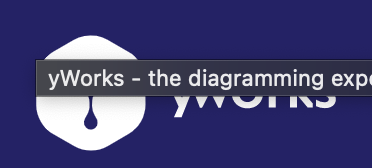
قد يكون لـ yEd اسم غريب، ولكن كبديل لـ Visio، فهو أحد أفضل البرامج المتوفرة في السوق. يوفر تطبيق yWorks واجهة مستخدم قوية تجعل من السهل تغيير الرسوم البيانية وتخصيصها تلقائيًا. مع مجموعة واسعة من عناصر المخططات المضمنة في النظام الأساسي، بما في ذلك عقد الأشكال وأنواع الحواف ورموز المخططات الانسيابية، من السهل جدًا إنشاء المخططات الانسيابية والرسوم البيانية والخرائط الذهنية وغير ذلك الكثير.
ويدعم التطبيق أيضًا استيراد المحتوى الخاص بك، بما في ذلك قوالب استنسل الأشكال من ملفات Visio، لإنشاء أنواع عناصر مخصصة. يوفر yEd تخطيطًا تلقائيًا أيضًا، لذلك إذا كان المخطط الانسيابي الخاص بك يحتوي على كمية هائلة من البيانات، فيمكنك التحكم في اتجاهات الفروع تلقائيًا من داخل لوحة الإعدادات الخاصة بك.

بمجرد استخدام خيارات التخطيط التلقائي من yWorks، يحتوي yEd أيضًا على عدد كبير من خيارات التصدير، بما في ذلك القدرة على حفظ المحتوى الخاص بك بتنسيق PDF، أو JPEG، أو GIF، أو خريطة صور HTML مع الدعم الكامل لعناوين URL المضمنة. يمكن للتطبيق أيضًا حفظ ملفات Adobe Flash SWF، والتي تدعم القدرة على عرض الرسوم البيانية الخاصة بك داخل عارض Adobe Flash Player المدمج. يمكن الوصول إليها أيضًا من خلال موقع الويب الخاص بك، مما يسمح للمستخدمين بالتكبير/التصغير والنقل والنقر فوق الروابط والملفات المضمنة للعرض.
سواء كنت تتطلع إلى إنشاء رسوم بيانية أو مخططات انسيابية أو حتى محاولات عائلية، فإن yEd لديه رسم تخطيطي مدعوم لك. يتم تضمين كل ميزة مجانًا، مع دعم لنظام التشغيل Windows والعملاء المستندين إلى الويب، وحتى الأجهزة المحمولة. لدى yEd أيضًا إصدار جديد عبر الإنترنت لأولئك الذين يفضلون القيام بعملهم على السحابة.
